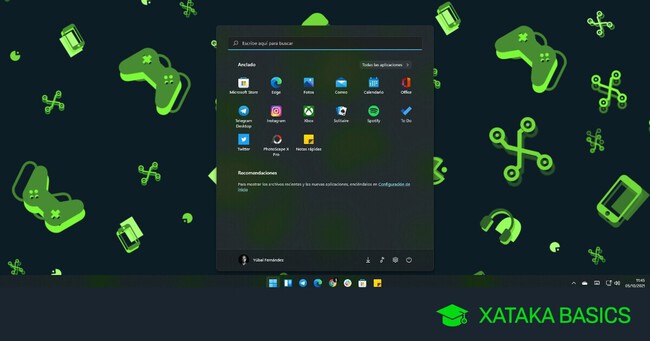
Vamos a decirte algunos procesos de Windows que puedes cerrar sin problemas en Windows 11 en momentos puntuales en los que quieras mejorar el rendimiento del ordenador. Cuando pulsas Control + Alt + Suprimir, puedes acceder al Administrador de tareas, y desde allí podrás ver todos los procesos que hay en marcha y cuál es su consumo en el ordenador.
Windows siempre tiene procesos funcionando en segundo plano, ya que son funciones que están siempre en ejecución cuando hacen falta. Algunos son de aplicaciones normales que tienes configuradas para que se inicien junto al sistema, y otros son procesos internos del sistema operativo. Algunos los vas a poder cerrar para liberar un poco de RAM, aunque tampoco hacen milagros.
Processo que puedes cerrar tranquilamente
Aquí tienes nuestra pequeña lista con los procesos que vas a poder cerrar para aligerar un poco el ordenador sin estropear nada. En cualquier caso, si alguna vez cierras un proceso que no deberías, lo normal es que Windows lo abra de nuevo al necesitarlo, y si fallase algo siempre vas a poder reiniciar el equipo para solucionarlo.
Aplicaciones abiertas por ti: Si identificas una aplicación que hayas abierto tú y se ha quedado en segundo plano como un proceso al cerrarla, siempre podrás cerrarla desde aquí sin ningún problema.
Servicios gaming: Más allá de los juegos que hayas abierto y se puedan haber quedado en segundo plano, que se cierran como las aplicaciones, están otras herramientas como la aplicación de Xbox o la barra de juegos. Si tienes pensado jugar, puedes dejarlas en marcha, pero si estás trabajando o haciendo otras cosas y no vas a jugar, puedes cerrar el proceso de Gaming Services sin problema. Si hace falta, se volverá a abrir solo.
- Noticias e intereses: Este es el proceso relacionado con el widget de noticias que tienes en la barra de tareas de Windows. No gasta demasiado, pero está ahí para mostrar rápidamente las noticias actualizadas. Pero si nunca las usas, puedes cerrarlo.
- OneDrive: Windows viene con su nube propia integrada y siempre en funcionamiento. Es muy útil, pero si necesitas ahorrar algo de RAM y no tienes pensado usar la carpeta de la nube, o si usas otra, puedes cerrar el proceso de OneDrive. Los archivos que tengas en local descargados seguirán ahí.
- Calculadora: Aunque no la hayas usado desde que encendiste el ordenador, es posible que la calculadora tenga dos procesos en marcha "por si acaso". Puedes cerrarlos sin problemas sabiendo que si luego la necesitas, el proceso se volverá a iniciar.
- Groove Music: Es el reproductor multimedia de Windows, con el que puedes reproducir música. Pero si utilizas otro o ahora no vas a reproducir archivos multimedia, puedes borrarlos.
- CTF Loader: O ctfmon.exe, es una tarea que gestiona el teclado táctil, dictado o la escritura a mano como métodos alternativos para introducir . Si estás tranquilamente con el teclado y ratón y no necesitas más, puedes cerrarlo.
- Procesos que están repetidos: A veces, una misma aplicación puede tener en ejecución más de un proceso. Por ejemplo, un navegador con un proceso por cada pestaña. En estos casos, si no estás usando esta aplicación puedes cerrarlos sin problemas.
- Phone Link: Es la aplicación con la que vincular tu teléfono Android a Windows y que mantiene ambos dispositivos vinculados para, por ejemplo, recibir notificaciones o mensajes del móvil en el PC.. Si esta es una función que no necesitas en ese momento, puedes cerrarla sin problemas.
- Distintos procesos de actualización: Muchas aplicaciones lanzan sus respectivos procesos de actualización para recibir actualizaciones en tiempo real. Esto no es estrictamente necesario para su funcionamiento, por lo que vas a poder cerrarlos sin problemas. Todos excepto las de Defender, ya que ahí puede haber actualizaciones de la base de datos de virus.
Ver todos los comentarios en https://www.xataka.com
VER 0 Comentario